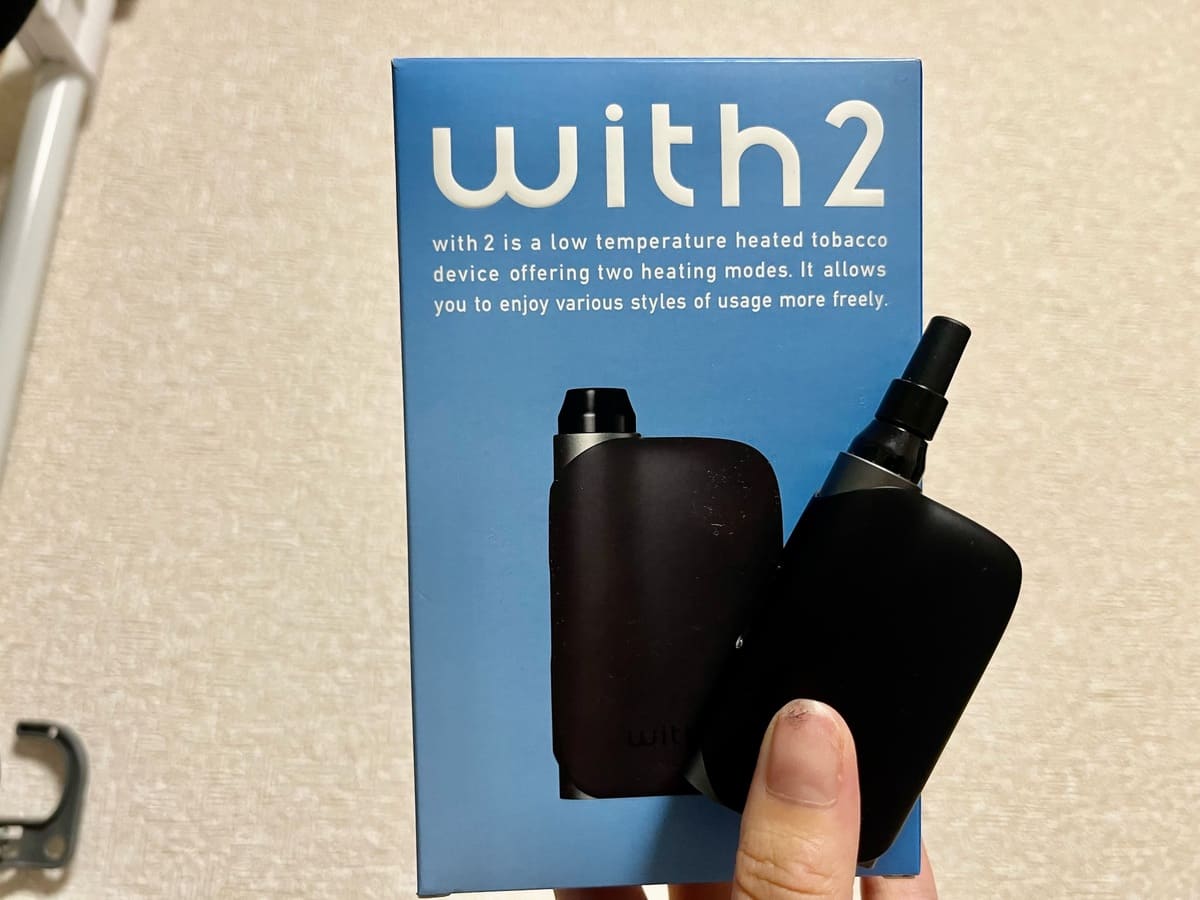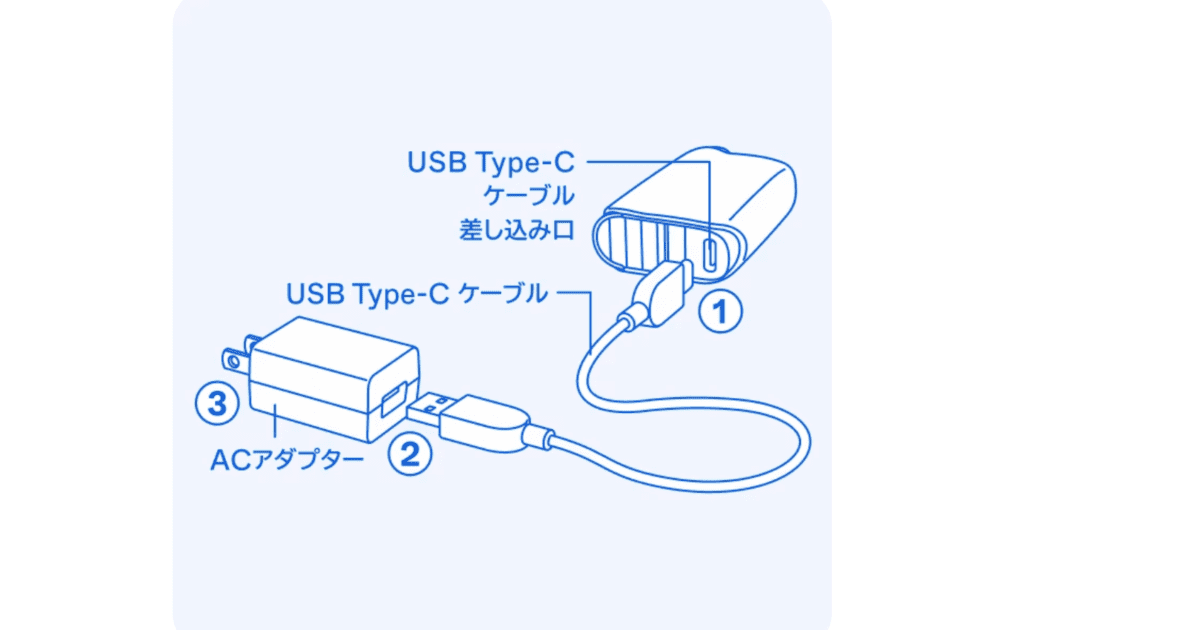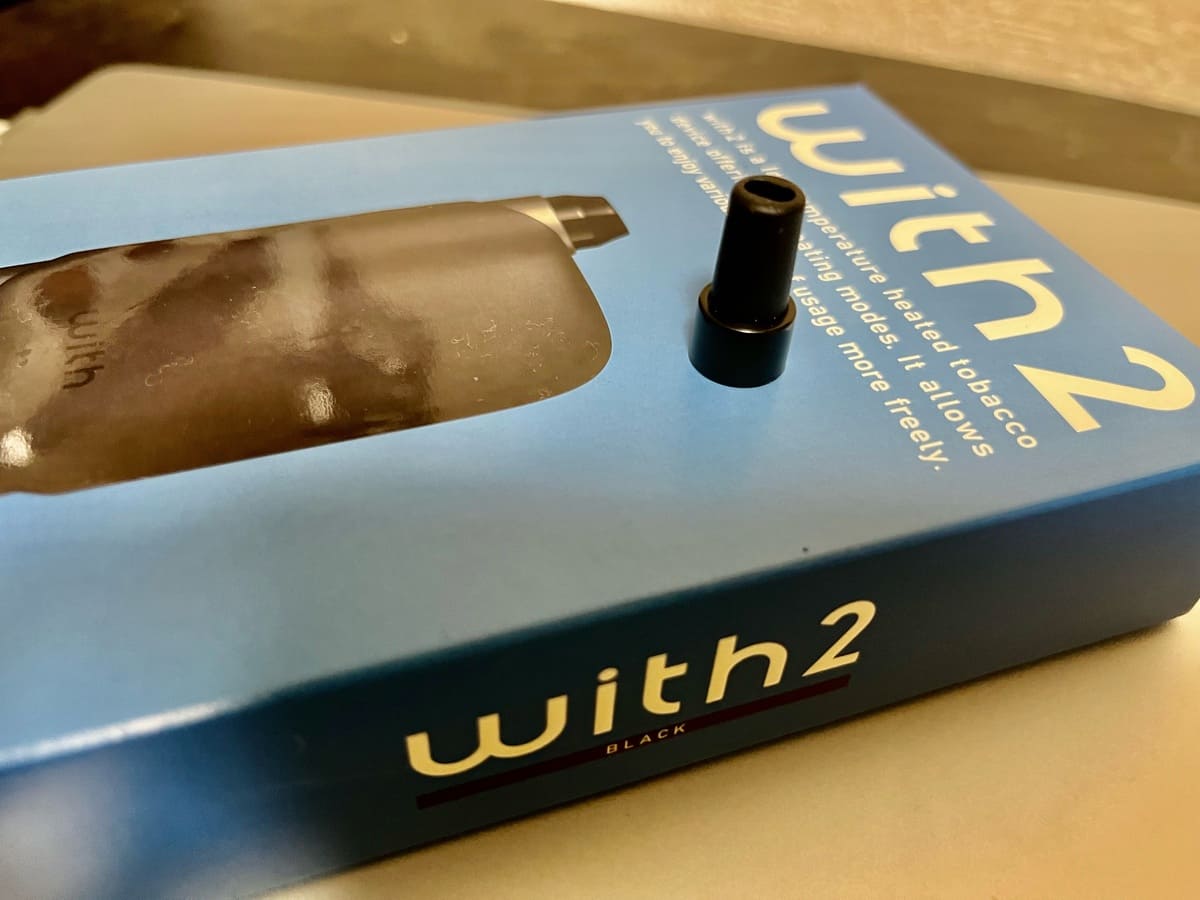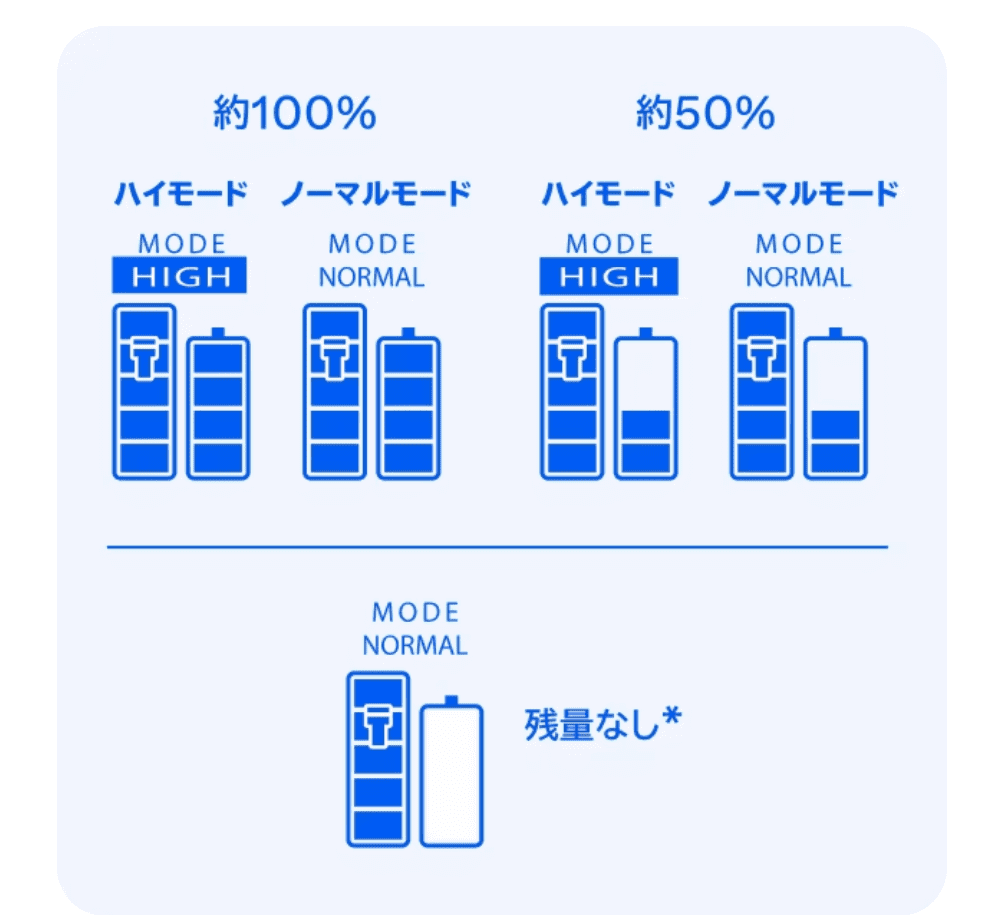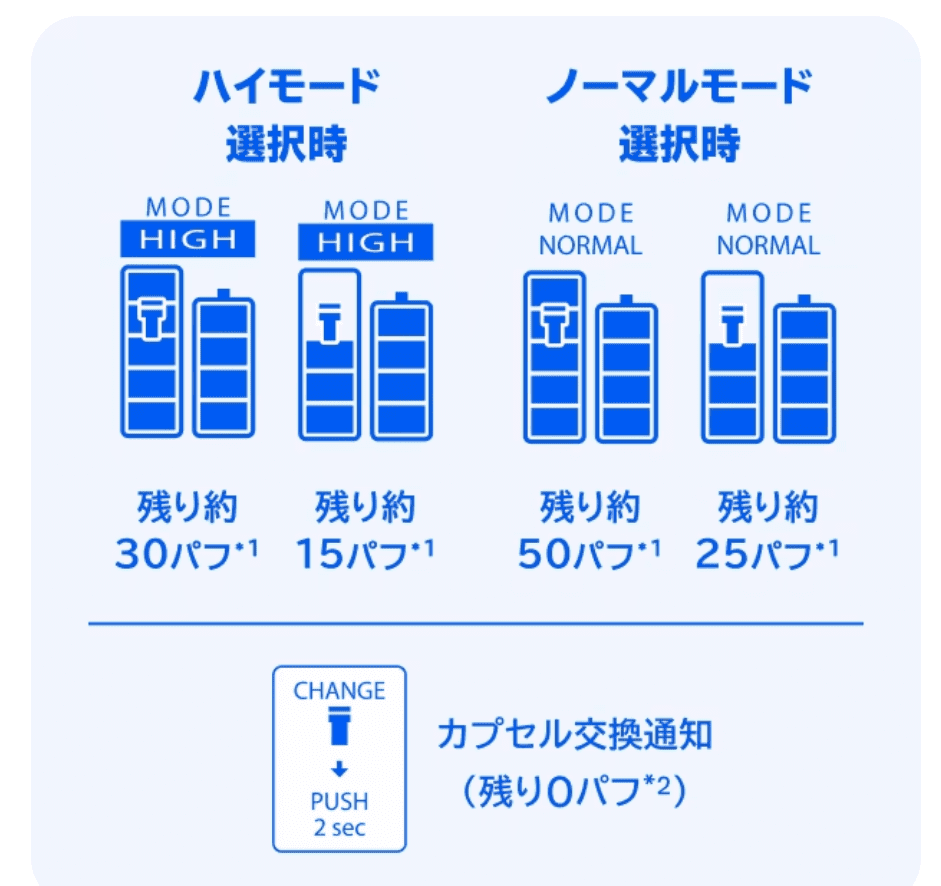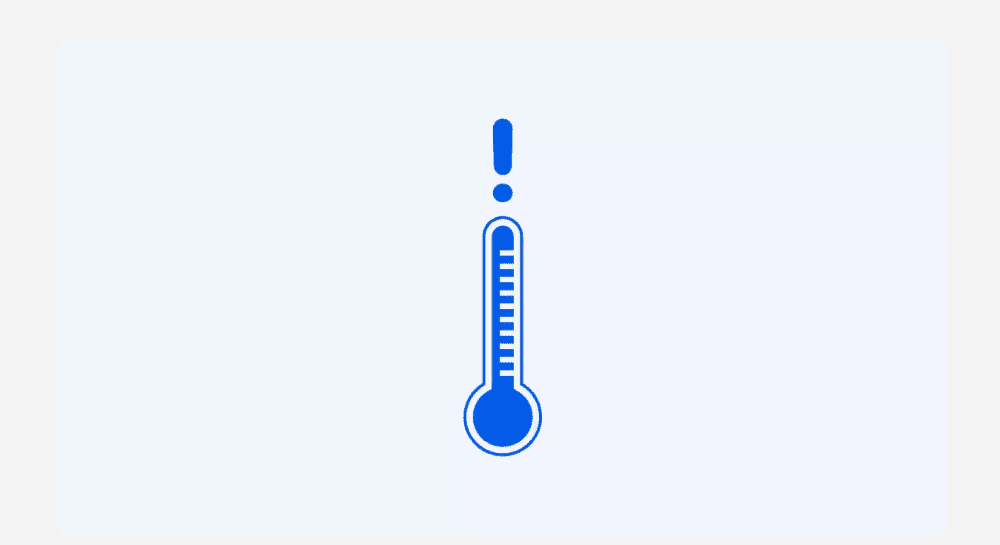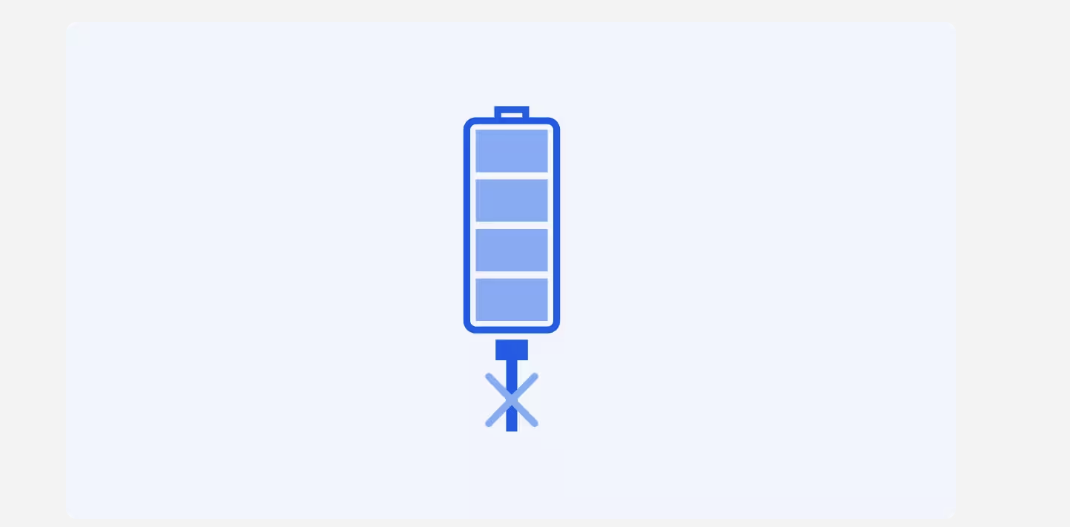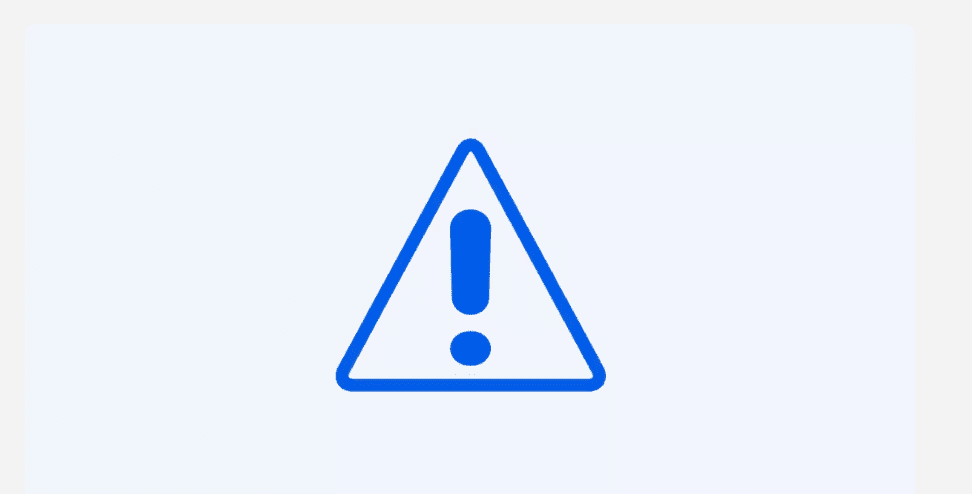JTの新ブランド「with」から発売された『ウィズ2(with2)』はもうお試しになりましたか?
本記事ではウィズ2の充電方法を動画と写真で詳しく解説していきます。
また、ウィズ2を使用する上で知っておきたい点滅・掃除方法についても解説!
もうウィズ2を持っている人も購入を悩んでいる方もぜひ一度参考にしててください。
ウィズ2の充電方法
ウィズ2公式では、付属しているACアダプター・USB Type-Cケーブルでの充電を推奨しています。
もし無くしてしまった場合は、同じUSB Type-Cの充電器であれば充電することが可能。
また、自分で用意したUSB Type-Cの充電器を使用する場合は、純正のACアダプター・USB Type-Cケーブルと同じ定格のものを使用するようにしましょう。
| ACアダプター | 定格入力:AC 100 V 〜 240・50/60 Hz・0.2 A 定格出力:DC 5 V・1.5 A |
| USB Type-Cケーブル | 定格電圧:AC30 V 定格電流:3.0 A |
ウィズ2を充電する流れは以下のようになっています。
①充電ケーブルと電源を繋ぐ
まずは充電ケーブルと電源を繋ぎましょう。
②ウィズ2の本体充電口に差し込む
ウィズ2の充電差し込み口は以下の画像部分です。
充電を差し込むとデバイスが「ブッ」と振動して、充電開始を教えてくれます。
ウィズ2はバッテリーが空の状態からフル充電まで約60分ほど。
③充電中
ウィズ2の充電中は、LEDがゆっくり点滅して充電が進行します。
充電中にアクションボタンを押すと、ディスプレイに充電中アイコンが表示され、もう1回押すと、たばこカプセルの残量を確認可能です。(ディスプレイには約6秒間表示)
④充電完了
LEDが消灯したら充電完了の合図です。
再度アクションボタンを押して、フル充電の状態になっているか確認してみてくださいね。
ウィズ2の充電残量確認方法は?
ウィズ2の充電残量確認方法は本体のアクションボタンを一度押すだけで確認できます。
ディスプレイに表示される右側の電池アイコンがバッテリー残量を示しています。
また、バッテリー残量は4つのメモリで表示されていて、0になると電池アイコンが点滅するしてお知らせしてくれます。
バッテリーが0になっている際は、すみやかにデバイスを充電しましょう。
ウィズ2の掃除・メンテナンスは必要?
ウィズ2はカートリッジ内のリキッドが漏れて、デバイス内部の各パーツに付着することがあるので、定期的な掃除・メンテナンスが必要な加熱式たばこです。
ウィズ2の掃除方法
ウィズ2のクリーニングを行う際は、あらかじめデバイスがロックされた状態で行うよう注意しましょう。
ウィズ2掃除の手順は以下の通りです。
- 本体をロックする
- 汚れがある部分(リキッドの挿入口など)を柔らかい布や綿棒で拭き取る
ウィズ2の掃除は本体を分解する必要なく、簡単2ステップで完了します。
特に、布は本体の周り、綿棒はリキッドの入り口などに使用するのがおすすめ。
こまめに掃除をして、安心して長く使用していきましょう。
マウスピースの掃除方法
また、ウィズ2に付属しているマウスピースも衛生面から考え、定期的なお手入れが必要です。
マウスピースの掃除方法はまるごと【水洗い】するだけ!
マウスピースを水洗いした後は、乾いた柔らかい布で乾拭きしよく乾燥させてから使用してくださいね。
ウィズ2のディスプレイ画面の意味
ウィズ2はデバイス上面にディスプレイが搭載されています。
ディスプレイにはデバイスの状態を表す様々なアイコンが表示されていますので、何を意味しているのかをここでは紹介していきます。
ウィズ2のディスプレイ表示①:バッテリー
ウィズ2のディスプレイ右側の表示は【充電残量】です。
バッテリー残量が0になると電池アイコンが点滅するため、注意しておきましょう。
ウィズ2のディスプレイ表示②:カプセルの残量
ウィズ2のディスプレイ左側の表示は【カプセルの残量】です。
カプセルがなくなると、カプセル交換通知が表示されます。速やかにカプセルの交換を行いましょう。
ウィズ2のディスプレイ表示③:温度異常
ウィズ2のディスプレイの【温度計とびっくりマーク】が出てきたら、温度異常の合図です。
ウィズ2の適正環境温度は以下の通り。
- 充電時:5℃~35℃
- 動作時:―5℃~40℃
寒すぎる場所や暑すぎる場所は温度異常の原因になりますので、注意しておきましょう。
ウィズ2のディスプレイ表示④:充電エラー
ウィズ2のディスプレイに充電マークに✖️がついて表示された場合、充電エラーのお知らせです。
もし正規品ではないACアダプター・USB Type-Cケーブルを使用している場合は、付属のものに変更してみてください。
また、正規品を使用していたのにエラーが出てしまった場合は【お問い合わせ窓口】へ問い合わせてみるのがおすすめです。
ウィズ2のディスプレイ表示⑤:デバイスの不具合・異常
ウィズ2のディスプレイに三角にビックリマークが表示された場合は、デバイスの不具合や異常のお知らせです。
デバイスの不具合が出てしまった場合は、まず【ウィズ2のリセット】を行いましょう。
ウィズ2のリセット方法は、以下の通りです。
- アクションボタンを押しながら充電を始める
- デバイスが1回振動してリセット完了
また、リセットをしても表示が変わらない場合は、【お問い合わせ窓口】に相談してみてください。
ウィズ2は公式サイトで本体登録を行うことで、1年間の保証が受けられます。
困った際には保証期間内に早めの連絡をするようにしましょう。
ウィズ2充電方法まとめ
ウィズ2の充電方法は簡単で、充電残量もボタンを1回押すだけで確認できます!
ウィズ2の充電に困った際には、ぜひこの記事を見返してみてくださいね。
また、不具合がリセットしても直らない場合は、以下の方法で問い合わせてみてください。
【Ploom専用カスタマーサービス】
| 電話で相談 | 0120-108-513 受付時間:10:00〜21:00 休業日:12月30日〜1月4日 |
| メールで相談 | メール相談窓口 |
| チャットで相談 | チャット相談窓口 |